Manual Técnico ALTERTEX
Índice
- Introducción
- Requisitos Previos
- Preparación del Proyecto
- Estructura de Carpetas
- Configuración del Entorno
- Ejecución del Proyecto
- Pruebas del Sistema
- CI/CD y Despliegue
- Documentación Visual
- Referencias
- Historial de Cambios
1. Introducción
Este manual técnico describe paso a paso cómo preparar, ejecutar, probar y mantener el sistema ALTERTEX. Está diseñado para que cualquier desarrollador o auditor técnico pueda replicar la instalación desde cero, sin requerir conocimientos previos del proyecto.
1.1 ¿Qué es ALTERTEX?
ALTERTEX es un sistema de gestión administrativa B2B2C desarrollado para la empresa Altertex. Permite administrar clientes, productos, cuotas, roles, empleados y más desde una plataforma en la nube. Su arquitectura está compuesta por:
- Un frontend desarrollado en React y desplegado en AWS Amplify.
- Un backend basado en Node.js alojado en una instancia EC2.
- Una base de datos MySQL en RDS.
- Un bucket de almacenamiento de imágenes en S3.
2. Requisitos Previos
2.1 Herramientas necesarias
Instala las siguientes herramientas en tu equipo local:
- Node.js: Ejecuta el backend del sistema ALTERTEX. Descargar
- Git: Permite clonar el código fuente desde GitHub. Descargar
- MySQL Workbench: Interfaz visual para administrar la base de datos. Descargar
- Postman: Herramienta para probar las APIs del backend. Descargar
NOTA: Para conectarte en MySQL Workbench:
- Abre Workbench.
- Da clic en el símbolo "+" para crear una nueva conexión.
- En "Hostname" coloca el endpoint de RDS.
- En "Username" coloca
root.- Da clic en "Store in Vault" para guardar tu contraseña.
- Prueba la conexión y guarda.
- MySQL Capacitación
2.2 Crear y Configurar una Cuenta en AWS
Paso a paso para crear la cuenta:
- Ve a https://aws.amazon.com y haz clic en "Crear una cuenta gratuita".
- Ingresa un correo electrónico válido y una contraseña segura.
- Completa los datos de contacto y método de pago.
- Verifica tu identidad vía SMS o llamada.
- Elige el plan "Basic".
Activación de servicios requeridos
- EC2: Ejecuta el backend.
- RDS: Almacena la base de datos MySQL.
- S3: Almacena las imágenes cargadas por los usuarios.
- Amplify: Despliega automáticamente el frontend desde GitHub.
Importante: Algunos servicios como RDS pueden tardar varios minutos en habilitarse tras la creación de cuenta.
2.3 Configuración de Servicios en AWS
EC2 (backend)
-
Ir a AWS > EC2 > Launch Instance
-
Configuración:
-
Nombre:
altertex -
Imagen: Ubuntu Server 22.04 LTS
-
Tipo: t2.micro (gratis)
-
Par de claves: crear par de claves RSA (descargar
.pem)- Guarda la clave en una carpeta accesible (ej.
~/Documentos/keys/altertex.pem) - Para conectarse, la consola debe estar posicionada en el mismo directorio de la clave o se debe usar la ruta completa
- Guarda la clave en una carpeta accesible (ej.
-
Grupo de seguridad:
-
Añadir reglas:
-
Puerto 22 (SSH)
-
Puerto 80 (HTTP)
-
Puerto 3000 (para pruebas frontend)
-
Puerto 4000 (backend)
-
Puerto 3306 (MySQL/RDS)
-
-
-
Conectarse por SSH (en la consola de comandos):
cd ~/Documentos/keys
chmod 400 altertex.pem
ssh -i "altertex.pem" ubuntu@<ip-publica-ec2>
- Instalar Node.js y PM2 (en la consola de comandos de EC2):
curl -fsSL https://deb.nodesource.com/setup_18.x | sudo -E bash -
sudo apt-get install -y nodejs
sudo npm install -g pm2
RDS (MySQL)
- Ir a RDS > Crear base de datos
- Tipo: Free Tier
- Motor: MySQL 8.0
- Usuario: root / Contraseña segura
- Nombre de la base:
altertex - Activar Acceso Público
- En el grupo de seguridad asociado, agregar una regla para permitir el acceso desde tu IP
S3
- Ir a S3 > Crear Bucket
- Nombre:
altertex-bucket - Región: us-east-1
- Configurar políticas de acceso según los endpoints del frontend que harán peticiones (lectura/escritura de imágenes)
Amplify (frontend)
Consulta el Manual de Despliegue para conectar GitHub y configurar el entorno correctamente.
Links de referencia
3. Preparación del Proyecto
Después de configurar los servicios en AWS, clonaremos los repositorios y prepararemos el entorno de desarrollo local.
3.1 Clonar los Repositorios (en la consola de VSCode):
# Backend
cd ~
git clone https://github.com/CodeAnd-Co/Backend-textiles.git
cd Backend-textiles
npm install
cp .env.example .env
# Frontend
cd ~
git clone https://github.com/CodeAnd-Co/Frontend-Text-Lines.git
cd Frontend-Text-Lines
npm install
cp .env.example .env
3.2 Crear base de datos ALTERTEX
MySQL Workbench:
- Abrir Workbench
- Crear nueva conexión con el host, puerto, usuario y contraseña de RDS
- Crear base:
CREATE DATABASE altertex;
- Cargar y ejecutar el script
ALTERTEX.sql
Desde consola de comandos:
mysql -h <host-rds> -P 3306 -u root -p
mysql> CREATE DATABASE altertex;
mysql> EXIT;
mysql -h <host-rds> -P 3306 -u root -p altertex < ALTERTEX.sql
Capacitación
4. Estructura de Carpetas
Una vez clonado el código fuente, es importante conocer su estructura para facilitar navegación, desarrollo y pruebas.
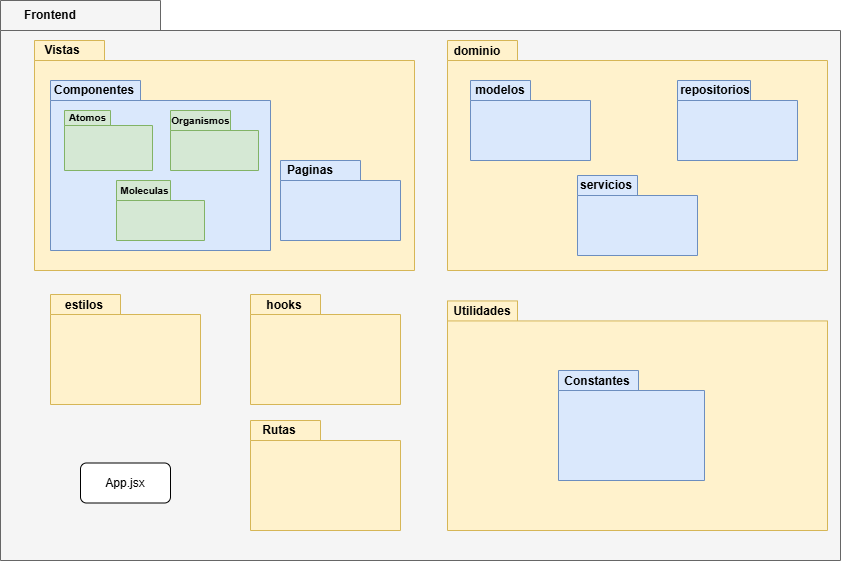
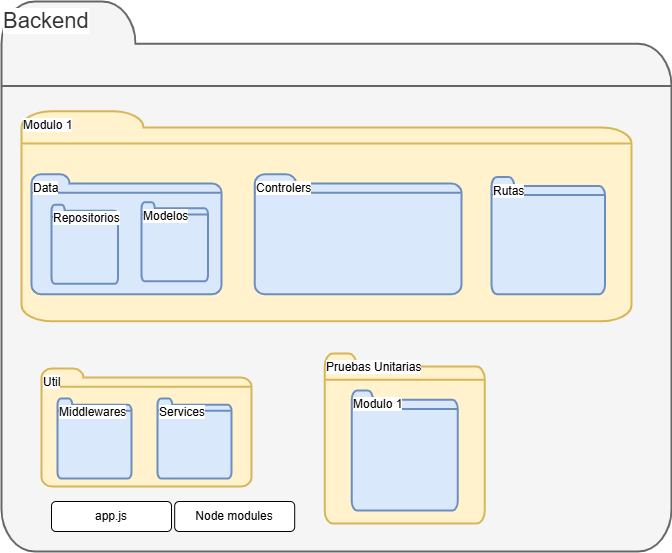
5. Configuración del Entorno
5.1 Crear archivo .env en el servidor
En la consola de comandos de la instancia EC2:
nano .env
- Escribe las variables necesarias
- Presiona
Ctrl + Opara guardar - Presiona
Enter - Presiona
Ctrl + Xpara salir
5.2 Variables del Backend
AWS_REGION=...
AWS_BUCKET_NAME=...
AWS_ACCESS_KEY_ID=...
AWS_SECRET_ACCESS_KEY=...
LOCAL_URL=...
LOCAL_URL_BACKEND=...
DEPLOYED_URL=...
API_GATEWAY_URL=...
NODE_ENV=staging
JWT_SECRET=...
API_KEY=...
PORT=4000
DB_HOST=...
DB_PORT=...
DB_USER=...
DB_PASSWORD=...
DB_NAME=...
5.3 Variables del Frontend
VITE_URL_API=http://localhost:4000
VITE_CLAVE_API=clave-api-secreta
6. Ejecución del Proyecto
6.1 Ejecutar Backend Local
cd Backend-textiles
npm run dev
6.2 Ejecutar Frontend Local
cd Frontend-Text-Lines
npm run dev
6.3 Backend en EC2
Consulta el Manual de Despliegue
7. Pruebas del Sistema
7.1 Pruebas Manuales
- SuperAdmin: maria.gonzalez@example.com / hola
- Empleado: gabriela.mendoza@example.com / hola
8. CI/CD y Despliegue
9. Documentación Visual
Storybook
npm run storybook
Abre en:
http://localhost:6006
Swagger
http://localhost:4000/api-docs
10. Referencias
- Manual de Despliegue
- Estrategia Técnica
- Manual de Prueba de Arquitectura
- Plan de Pruebas
- MER y Diccionario
- Endpoints del Sistema
11. Historial de Cambios
| Versión | Descripción | Fecha | Colaborador |
|---|---|---|---|
| 1.0 | Implementación inicial del Manual Técnico | 15/05/2025 | Arturo Sánchez |
| 1.1 | Correcciones continuidad y seguimiento paso a paso | 16/05/2025 | Arturo Sánchez |